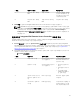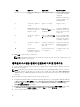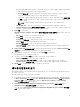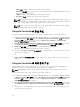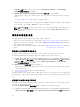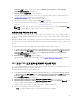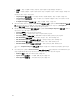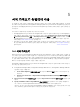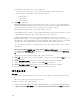Users Guide
• Dell PDK Catalog(Dell PDK 카탈로그) — Dell PDK 카탈로그를 지정하여 펌웨어 인벤토리를 비교합니
다
. PDK 카탈로그를 지정하려면 다음 단계를 따르십시오.
– Browse(찾아보기)를 클릭하여 카탈로그를 저장한 파일 위치로 이동합니다. 카탈로그가 Dell
Lifecycle Controller에 액세스할 수 있는 CIFS 공유에 있는지 확인합니다.
– 카탈로그에서 펌웨어 인벤토리를 업데이트하려면 카탈로그가 있는 CIFS 공유에 대한 사용자 이름
및 암호를 지정합니다. 카탈로그를 보거나 카탈로그와 비교할 경우 사용자 이름과 암호를 지정하
지 않아도 됩니다.
노트: 펌웨어 인벤토리를 업데이트하려면 로컬 저장소를 반드시 지정해야 합니다.
• FTP: ftp.dell.com — Dell FTP 사이트의 카탈로그에 연결하여 펌웨어 인벤토리를 비교합니다.
• Firmware Inventory Profile(펌웨어 인벤토리 프로필) — 저장한 기존 프로필을 지정하고 비교하는 데
사용하고 컬렉션에 대한 펌웨어 인벤토리를 업데이트합니다.
4. Next(다음)를 클릭합니다.
Firmware Inventory, Compare, and Update(펌웨어 인벤토리, 비교 및 업데이트) 화면에 다음 정보가 표
시됩니다.
• Name(이름) — 컬렉션의 시스템 이름을 표시합니다.
• Model(모델) — 시스템 모델 정보를 표시합니다.
• Component(구성 요소) — 서버에서 사용 가능한 구성 요소를 표시합니다.
• Version(버전) — 구성 요소의 펌웨어 버전을 표시합니다.
•
Baseline(베이스라인) — 구성 요소의 베이스라인 펌웨어 버전을 표시합니다.
• Criticality(심각성) — 펌웨어 상태를 표시하고 컬렉션의 펌웨어가 호환되는지 아니면 업데이트가 필
요한지를 나타냅니다.
5. Copy to Clipboard(클립보드로 복사)를 클릭하여 정보를 클립보드로 복사하거나 Export to CSV(CSV로
내보내기)를 클릭하여 쉼표로 구분된 값 형식으로 정보를 내보냅니다.
6. 최신 펌웨어로 업데이트하려는 시스템을 선택하고 Next(다음)를 클릭합니다
화면에 펌웨어 다운로드 진행률이 표시됩니다.
7. 다운로드가 완료되면 Next(다음)를 클릭하고 다음 옵션 중 하나를 선택합니다.
• Start now(지금 시작) — 즉시 업데이트를 시작합니다.
• Start on next boot(다음 부팅 시 시작) — 다음에 시스템이 부팅될 때 업데이트를 시작합니다.
• Schedule update(업데이트 예약) — 날짜와 시간을 지정하고 해당 날짜에 업데이트를 예약합니다.
8. Finish(완료)를 클릭하여 펌웨어 업데이트 프로세스를 완료합니다.
하드웨어 인벤토리 보기
Configuration Utility(구성 유틸리티)를 사용하여 컬렉션에 있는 모든 시스템의 하드웨어 인벤토리 세부 사항
을 확인할 수 있습니다.
하드웨어 인벤토리를 보려면 다음 단계를 따르십시오.
1. Configuration Manager 2012, Configuration Manager 2012 SP1 또는 Configuration Manager 2012 R2
의 Device Collections(장치 컬렉션) 아래에서 All Dell Lifecycle Controller Servers(모든 Dell Lifecycle
Controller 서버)를 마우스 오른쪽 단추로 클릭하고 Dell Lifecycle Controller → Launch Config
Utility(구성 유틸리티 실행)를 선택합니다.
2. Dell Lifecycle Controller Configuration Utility(Dell Lifecycle Controller 구성 유틸리티)에서
Hardware Inventory(하드웨어 인벤토리)를 선택합니다.
다음 세부 사항은 Dell Lifecycle Controller Configuration Utility(Dell Lifecycle Controller 구성 유틸
리티)의 오른쪽 창에 표시됩니다:
43